五個在IntelliJ IDEA中最常用的快捷鍵
1 定位聲明
定位聲明快捷鍵是種在代碼編輯器中快速定位類或方法定義的快捷方式。使用此快捷鍵,您可以輕松找到代碼中使用的類或方法的定義或聲明位置。這對于快速了解某個類或方法的實現非常有用。
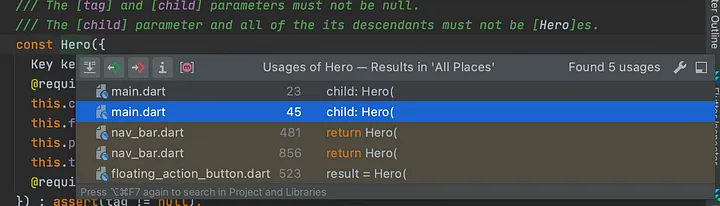 圖片
圖片
只需點擊類名并使用以下快捷鍵:
macOS:Cmd + B
Windows:Ctrl + B
更多信息:IntelliJ IDEA-Go to聲明及其類型
https://www.jetbrains.com/help/idea/navigating-through-the-source-code.html?keymap=secondary_macos#go_to_implementation
2 按名稱查找類
按名稱查找類快捷鍵可以快速查找類或接口,您可以輕松查找代碼庫中已聲明的類或接口,并快速導航到它們的定義處。
此快捷鍵還支持模糊匹配,因此您可以只輸入類或接口名稱的一部分。如果您要查找的類或接口來自標準庫或其他依賴項,則可以使用"All Places"選項來搜索整個代碼庫。
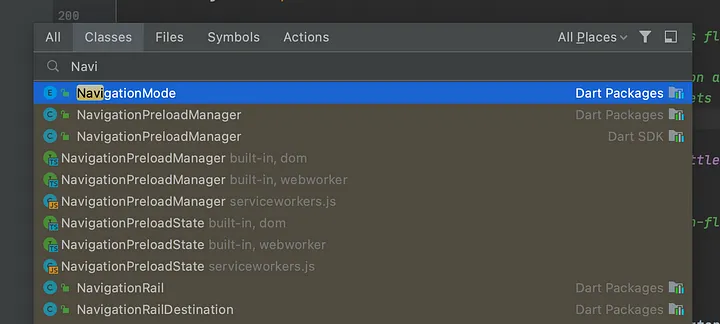 圖片
圖片
要打開此“搜索”對話框,只需運行:
macOS:Cmd + O
Windows:Ctrl + N
注意:您可以使用Tab通過“All”、“Classes”、“Files”等選項卡進行導航,以便在其他位置進行查找!
更多信息:IntelliJ IDEA-搜索任何地方
https://www.jetbrains.com/help/idea/searching-everywhere.html?keymap=secondary_macos
3 查找操作
此快捷鍵在“按名稱查找類”對話框中運行,在代碼編輯器中可以快速查找和執行各種操作,無需記住它們的具體名稱或快捷鍵。非常實用!
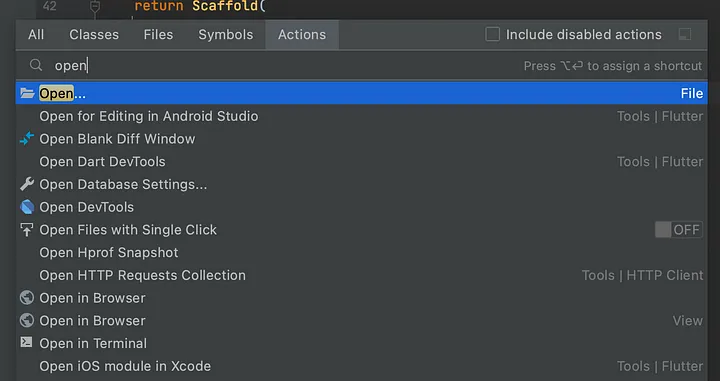 圖片
圖片
macOS:Cmd + Shift + A
Windows:Ctrl + Shift + A
更多信息:IntelliJ IDEA-搜索操作
https://www.jetbrains.com/help/idea/searching-everywhere.html?keymap=secondary_macos#search_actions
4 格式化代碼
在軟件開發項目中,保持代碼一致性的風格非常重要。使用格式化代碼快捷鍵,您可以輕松地將代碼按照預定義的格式進行排版,使其更易于閱讀和理解。這有助于提高代碼的可讀性和可維護性,并有助于減少代碼錯誤。
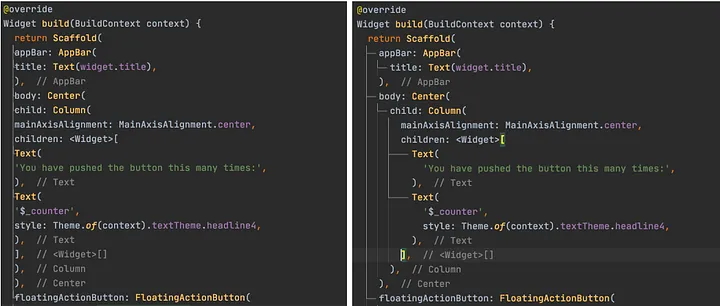 圖片
圖片
macOS:Cmd + Option + L
Windows:Ctrl + Alt + L
更多信息:IntelliJ IDEA-重新格式化和重新排列代碼
https://www.jetbrains.com/help/idea/reformat-and-rearrange-code.html?keymap=secondary_macos
5 重命名
最后,是重命名字段的快捷方式。IntelliJ IDEA擁有非常廣泛的重構選項,此重構選項可應用于任何內容-類、方法、字段或變量名稱。此快捷鍵非常有用,因為它可以幫助您快速更改代碼中的名稱,無需手動更改每個實例。
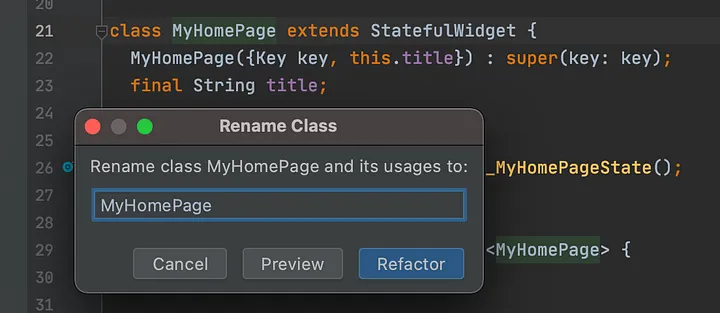
macOS:Shift + F6
Windows:Shift + F6
更多信息:IntelliJ IDEA-重命名重構
https://www.jetbrains.com/help/idea/rename-refactorings.html?keymap=secondary_macos





































